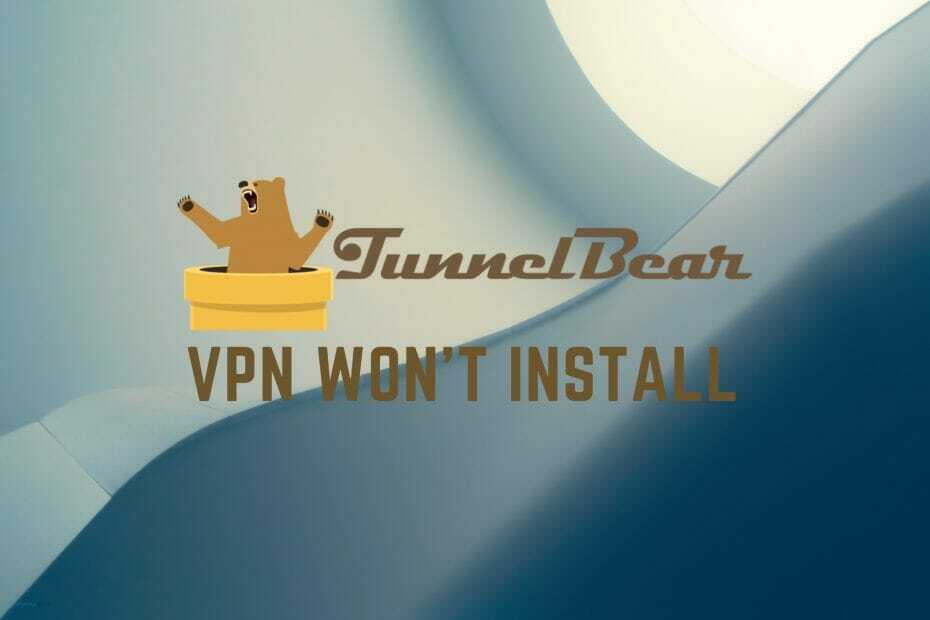- GlobalProtect is een uitstekende VPN-service, maar als deze lange tijd niet wordt gebruikt, kan de verbinding mislukken.
- Wanneer dit gebeurt, kunt u de service opnieuw starten en kijken of de verbinding opnieuw tot stand wordt gebracht.
- Als dit niet lukt, gaat u verder met onze geavanceerde methoden voor probleemoplossing om het probleem op te lossen.

De GlobalProtect VPN-service is ontworpen om het netwerk en de gegevens van uw organisatie te beschermen tegen bedreigingen buiten de firewall. Het maakt gebruik van een VPN-verbinding (Virtual Private Network) die uw netwerk verbindt met de cloudgebaseerde GlobalProtect-service.
Jij kan download GlobalProtect VPN en bescherm uw apparaten zelfs bij gebruik van onveilige netwerken. Hierdoor kunt u op afstand toegang krijgen tot bedrijfsbronnen, zoals e-mail- en bestandsservers, terwijl u deze bronnen ook beschermt tegen ongeautoriseerde toegang door schadelijke software en hackers.
Hoewel het goed werkt, kan het voorkomen dat de verbinding uw systeem niet kwetsbaar maakt en gevaar loopt voor aanvallers. In de meeste gevallen zult u merken dat de GlobalProtect-verbinding is mislukt omdat de virtuele adapter niet correct is ingesteld.

Toegang tot inhoud over de hele wereld met de hoogste snelheid.
4.9/5
bekijk aanbieding►

Beveilig meerdere apparaten en geniet overal van stabiele verbindingen.
4.7/5
bekijk aanbieding►

Prijs handige VPN-service met allround beveiligingsfuncties.
4.6/5
bekijk aanbieding►

Maak verbinding met duizenden servers voor continu naadloos browsen.
4.2/5
bekijk aanbieding►

Surf op internet vanaf meerdere apparaten met industriestandaard beveiligingsprotocollen.
4.2/5
bekijk aanbieding►
Waarom maakt GlobalProtect geen verbinding?
Wanneer de netwerkverbinding mislukt, is GlobalProtect mogelijk niet beschikbaar of is de functionaliteit mogelijk beperkt. Mogelijk krijgt u een bericht met de tekst GlobalProtect VPN geen netwerkverbinding controleer uw netwerkverbinding of Verbinding mislukt: de netwerkverbinding is niet bereikbaar of de portal reageert niet.
Enkele van de oorzaken van de ontkoppeling zijn:
- Netwerkstoring– De meest voorkomende oorzaak van een mislukte verbinding is wanneer GlobalProtect geen netwerkverbinding heeft. U kunt dit oplossen door ervoor te zorgen dat de firewall, VPN-client en GlobalProtect Gateway-server zich allemaal op hetzelfde subnet bevinden en met elkaar kunnen communiceren via het netwerk.
- Onjuiste firewallconfiguratie – Een firewall-regelset verhindert mogelijk dat verkeer de GlobalProtect Gateway bereikt. De regelset moet alle IP-adressen in het subnet van de GlobalProtect Gateway en alle IP-adressen die door VPN-clients worden gebruikt, toestaan.
- Poort is geblokkeerd – Als u een firewall op uw netwerk hebt geïnstalleerd, zorg er dan voor dat deze de GlobalProtect-gatewayservice niet blokkeert. U kunt dit controleren door een Internet Control Message Protocol (ICMP)-test uit te voeren vanaf de clientcomputer naar het IP-adres van de GlobalProtect-gatewayserver.
Als je eenmaal een verbinding tot stand hebt gebracht, vraag je je misschien af, hoe vernieuw ik de GlobalProtect-verbinding?
Volg de onderstaande stappen om te vernieuwen:
- Launch GlobalProtect op je bureaublad.
- Selecteer de drie horizontale lijnen in de rechterbovenhoek om te openen Instellingen en klik op Verbinding vernieuwen.

- Klik Oké in het volgende venster dat verschijnt om te bevestigen.

Als dit niet werkt, kunt u uw pc altijd opnieuw opstarten om de verbinding opnieuw tot stand te brengen.
Hoe los ik op dat GlobalProtect geen verbinding maakt?
1. GlobalProtect maakt geen verbinding op Windows 11 en Windows 10
1. GlobalProtect-service opnieuw starten
- Druk op de ramen knop, typ Taakbeheer in de zoekbalk en klik op Open.

- Selecteer de Diensten tabblad, zoek PanGPS, klik er met de rechtermuisknop op en klik op Herstarten.

- Probeer opnieuw verbinding te maken.
2. GlobalProtect verwijderen en opnieuw installeren
- druk de ramen + X toetsen tegelijk, typ Controlepaneel in de zoekbalk en klik op Open.

- Navigeren naar Programma'sen functies en selecteer Een programma verwijderen.

- bevind zich GlobalProtect en klik Verwijderen.

- Navigeer naar uw browser en download GlobalProtect opnieuw op te zetten.
3. Start uw pc opnieuw op
Als je GlobalProtect gebruikt en je hebt problemen om verbinding te maken met de VPN, controleer dan eerst of je pc is verbonden met internet. Soms verbreekt GlobalProtect zelf de verbinding met wifi.
Probeer in dergelijke gevallen uw pc opnieuw op te starten. Door uw systeem opnieuw op te starten, kunt u alle problematische programma's sluiten die de verbinding kunnen verstoren. Zodra u zich opnieuw aanmeldt, kunt u een verbinding beveiligen.
- 3 manieren om van de certificaatvalidatiefout op VPN's af te komen
- Oplossing: Norton Secure VPN werkt niet meer (7 eenvoudige oplossingen)
- 5 beste manieren om uw VPN in te stellen op Windows 10 [2022 Tips]
- 5+ beste VPN's voor Yandex-browser
- 3 beste VPN's voor DayZ om ping en lag te verminderen
2. GlobalProtect maakt geen verbinding op Windows 7
Als u dit probleem ondervindt in Windows 7, kan het zijn dat de toepassing verouderd is. Het upgraden van de GlobalProtect VPN-client zal het probleem oplossen.
Mocht een upgrade het probleem niet oplossen, probeer dan over te stappen naar een andere versie. Soms worden bepaalde versies beïnvloed door bugs en het wijzigen van versies zal het lukken.
3. GlobalProtect maakt geen verbinding op Mac
Beveiligingsmachtigingen controleren
- Klik op uw Mac op de Apple-pictogram en selecteer Systeem voorkeuren.

- Klik op Beveiliging en privacy.

- Selecteer de Algemeen tabblad en klik op Toestaan Aan Systeemsoftware van Palo Alto Networks kon niet worden geladen.
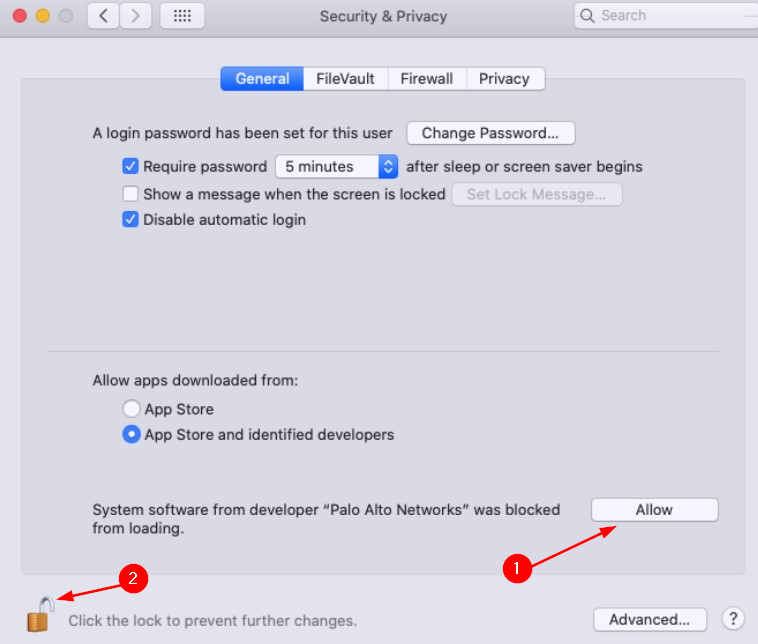
- Raak ook de slotpictogram om verdere wijzigingen te voorkomen.
Hoe lang duurt het voordat GlobalProtect verbinding maakt?
Hoewel er veel factoren zijn die van invloed kunnen zijn op de tijd die nodig is om verbinding te maken met uw GlobalProtect VPN, is de de algemene tijd is maximaal 15 seconden voordat het inlogscherm verschijnt en 30-45 seconden voor de daadwerkelijke verbinding.
De snelheid van uw netwerk bepaalt dus ook hoe lang het duurt om een verbinding tot stand te brengen. Dit betekent dat een hogesnelheidsnetwerk met weinig verkeer er minder lang over kan doen dan een lagesnelheidsnetwerk met veel verkeer.
U kunt een verbindingstijd van minder dan 10 seconden verwachten als het netwerk snel genoeg is. Als u een VPN met een langzame verbinding gebruikt, kan dit tot 30 seconden of langer duren.
Als u verbindingsproblemen had met GlobalProtect, hopen we dat u een of meer van onze aanbevolen oplossingen hebt geprobeerd en uw probleem hebt opgelost.
Terwijl je er nog bent, kun je ook onze uitstekende lijst met VPN's voor kleine bedrijven die het even goed doen als GlobalProtect.
Laat ons weten welke VPN je gebruikt als je een grootschalig of kleinschalig bedrijf bent en enkele van de redenen waarom je het gebruikt in het commentaargedeelte hieronder.